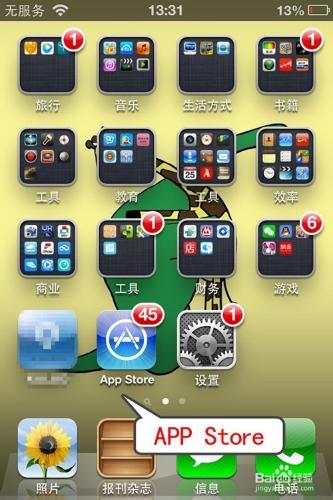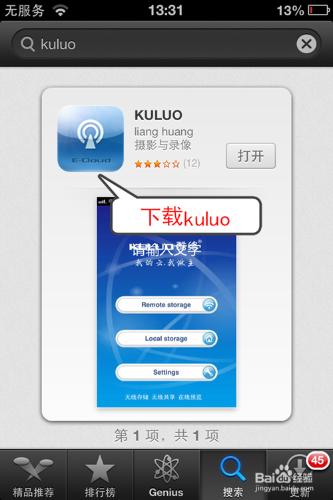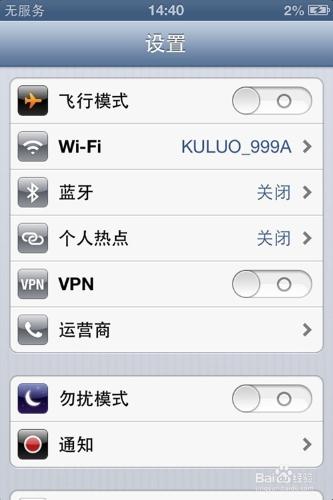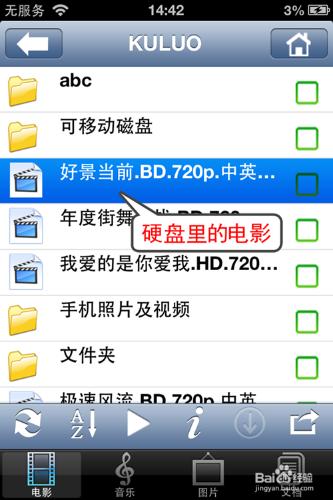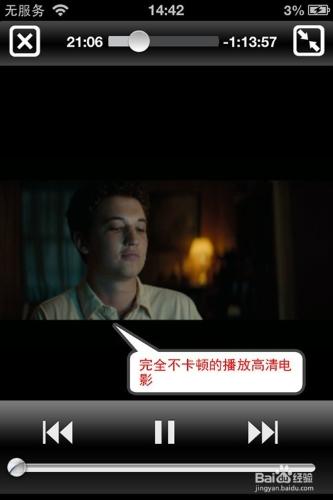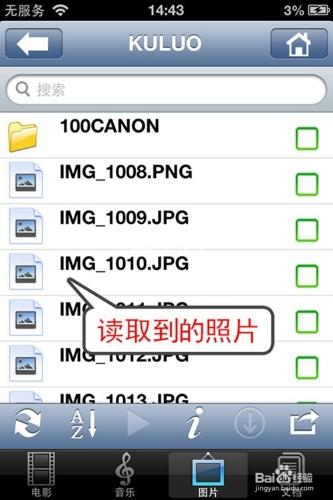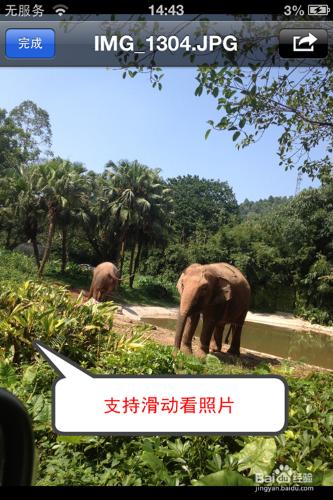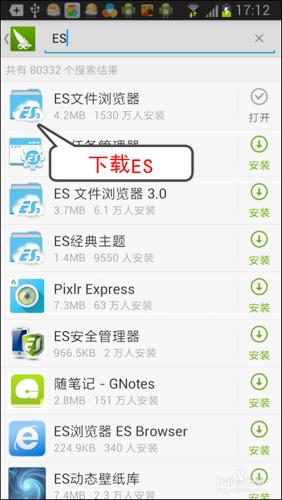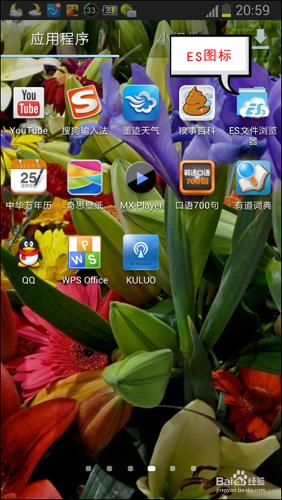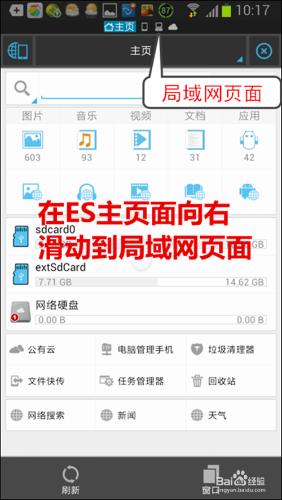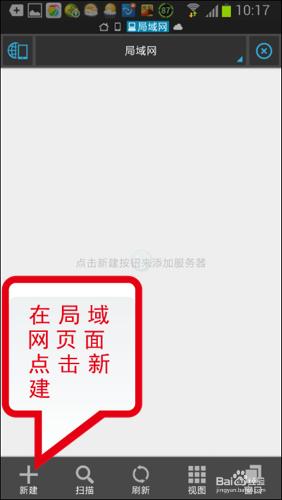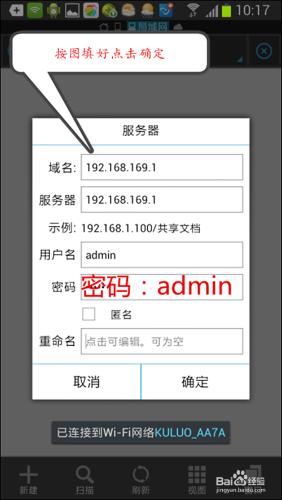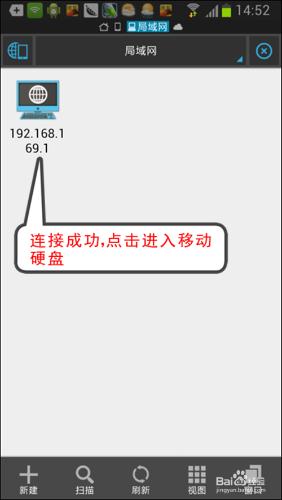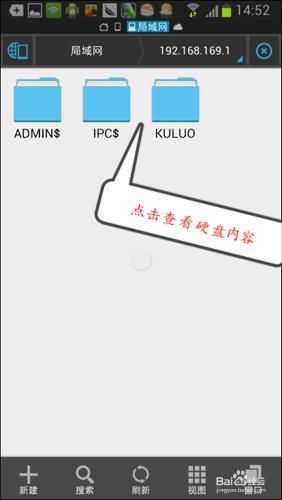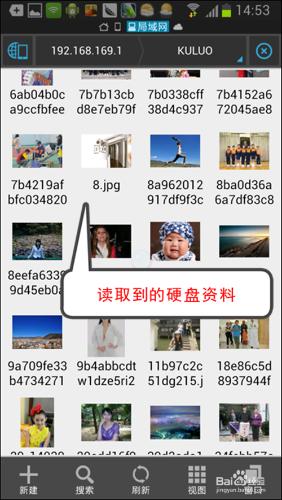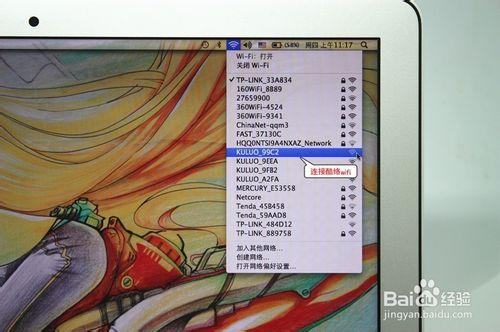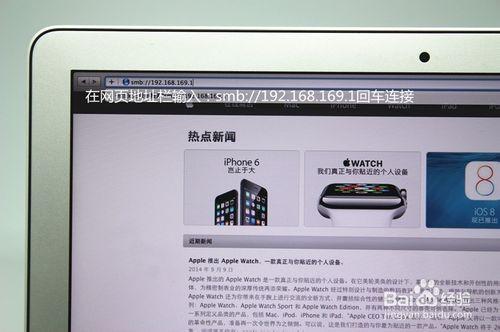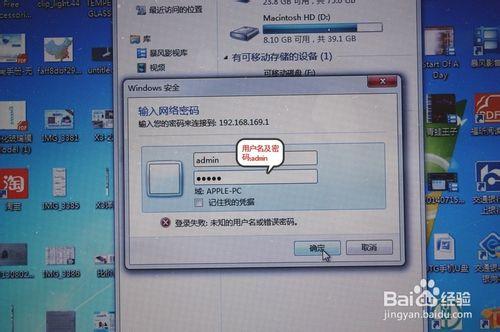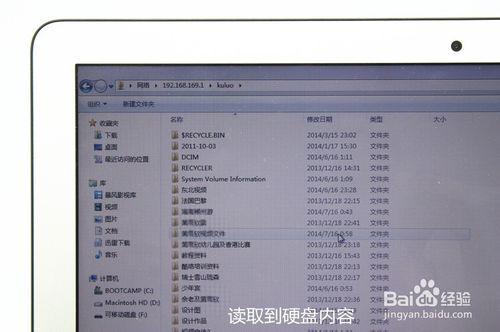行動硬碟wifi盒顧名思義就是把普通行動硬碟轉變成無線wifi行動硬碟,wifi盒自帶wifi熱點不需流量、自帶電源給行動硬碟供電,通過無線資料傳輸讓智慧手機、平板電腦實現隨身看、隨時存、隨時用行動硬碟資料的一個無線高科技產品。
工具/原料
行動硬碟wifi盒
東芝1TB行動硬碟、希捷1tb行動硬碟、西數1TB行動硬碟
iPhone4s手機、iPad mini 、小米3手機、IOS系統、windows系統MACBOOk 筆記本
方法/步驟
與蘋果系統手機、平板電腦無線連線方法:
先介紹蘋果系統的手機和平板電腦如何與行動硬碟連線,我用東芝1TB、蘋果手機4S、IPAD MINI 、來演示。
開始:到蘋果APP store 下載酷絡專用APP
下載成功後:
a. 開啟wifi盒開關到R檔裝置wifi指示燈紅藍燈常亮自檢 b.完成後wifi指示燈紅燈慢閃 c.wifi裝置正常 d.把USB3.0線插上行動硬碟 e. wifi指示燈藍色快閃後 f.讀取硬碟已經正常 g.開啟手機wifi h.找到kuluo 的wifi熱點連線 i. 連線成功 j. 開啟酷絡APP客戶端 k.進入硬碟讀取內容 l.完成;
a.點選移動儲存欄 b.進入行動硬碟讀取資料 c.軟體會自動把移動硬盤裡的內容分配成電影、音樂、圖片、文件4個欄目。
這裡介紹下怎麼播放電影:a.點選要看的電影 b.在點選播放鍵 c.播放 行動硬碟wifi盒自帶播放器,可以播放蘋果系統不支援的rm/rmvb、avi、mvk等主流的影音格式。
支援最高1280*720pBD高清電影播放、拖動播放完全不卡。試了下iPhone、iPad同時播放完全沒問題哦!
再介紹下照片讀取方法: a.點選圖片 b.點選播放鍵 裝置支援滑動讀取下一張照片功能。
與安卓系統手機方法(平板也是一樣):
測試用希捷1TB行動硬碟、小米3手機,首先介紹安卓系統客戶端,先下載ES檔案瀏覽器,安卓裝置在安卓市場或豌豆莢等平臺上都可以下載ES檔案瀏覽器,客戶端安裝完畢之後就會在試用裝置開始頁面顯示客戶端的圖示,第一次需要對ES瀏覽器要設定一下對接,後續自動連線,下面介紹下方法:a.下載完成ES檔案瀏覽器 b.點選進入主頁 c.在主頁面向右滑動到區域網頁面 d.在區域網頁面點選新建 e.在域名欄輸入:192.168.169.1 伺服器欄:192.168.169.1 使用者名稱:admin 密碼:admin f.完成連線(後續自動連線不用設定)
直接點選你要看的電影或照片及檔案都可以,但要注意智慧手機裡要先下載相應的播放軟體或讀取軟體,支援直接調取手機應用軟體,要播放高清電影建議下載MX高清播放軟體並以軟體解碼的形式讀取。
與IOS系統蘋果筆記本無線連線方法:
a.筆記本wifi訊號與酷絡wifi訊號連線 b.在網頁搜尋欄裡輸入:smb://192.168.169.1 並回車 c. 建立連線 d. 點選檢視 使用方法和插線一樣。
與windows系統筆記本無線連線方法:
a.筆記本wifi訊號與酷絡wifi訊號連線 b.開啟計算機欄 c.在搜尋位址列輸入:\\192.169.168.1 並回車 d.在使用者名稱和密碼欄都輸入:admin 點確定 e.點選kuluo 資料夾進入行動硬碟完成連線 使用方法和插線在電腦上是一樣的。
注意事項
wifi盒一定要先開機,等自檢及wifi訊號正常後再插上行動硬碟
使用時一定要檢查智慧裝置的wifi熱點是不是連的wifi的熱點